Win7系统可以说是最常用的电脑系统之一,在使用的过程总会出现各种问题,例如有的小伙伴就碰到远程桌面连接时突然提示身份验证错误,那么碰到这种情况应该怎么办呢?下面就和小编一起来看看应该怎么操作吧。

Win7远程验证错误的解决方法
1、按Windows键+R,或者在CMD命令窗口,输入“运行”,打开运行窗口;
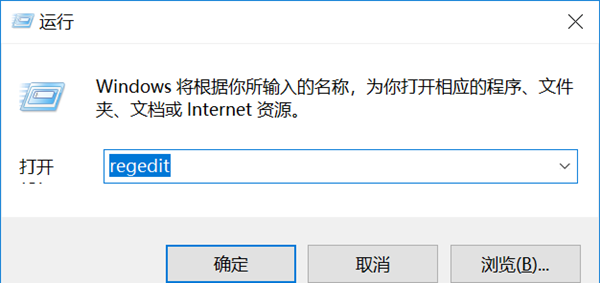
2、输入regedit,打开注册表编辑器;
找到路径:计算机HKEY_LOCAL_MACHINESOFTWAREMicrosoftWindowsCurrentVersionPoliciesSystem

然后在System文件夹内创建文件夹项:CredSSPParameters
然后在Parameters文件夹内,新建 DWORD(32)位值(D),文件名为 AllowEncryptionOracle ,值为2
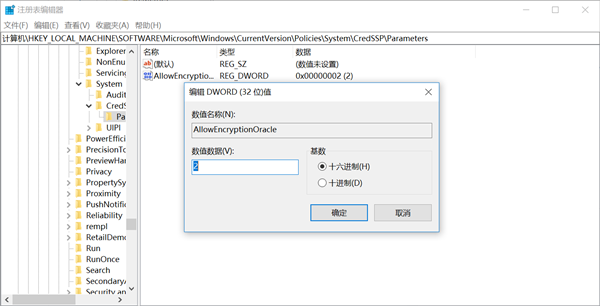
3、重新远程连接一下,错误消失,可以正常连接。
用Windows7远程桌面连接阿里云服务器时,发生身份验证错误,给函数提供的标志无效,该怎么解决啊,求解!
身份验证错误,给函数提供的标志无效解决步骤如下:(演示使用WIN10系统,其他Windows版本操作大致相同)
1丶开始->搜索“编辑组策略”,并打开它。
2丶展开管理模板。
3丶继续展开系统。
4丶接着展开凭据分配,双击右侧的加密Oracle修正。
5丶最后点选红框所示的已启用然后将保护级别改为易受攻击即可。
win7电脑提示 远程过程调用失败 是怎么回事
win7电脑提示远程过程调用失败是由于没有关闭计算机保护造成的,具体解决步骤如下:。
1、首先我们点击左下角开始菜单,找到控制面板打开。
2、进入控制面板,在列表中点击【系统与安全】选项。
3、进入系统与安全界面,找到【系统选项】进入系统属性界面。
4、进入系统属性界面点击左上角菜单栏的【高级系统设置】选项。
5、进入系统属性对话框,选择【高级】标签,点击性能栏后方的设置选项。
6、进入性能选项对话框,点击上方菜单处的【数据执行保护】,再【为除下列选定程序之外的所有程序和服务启用DEP】勾选。
7、勾选完成,点击下方的添加选项,找到【dllhost.exe】文件,进行添加,添加完成重启电脑即可。
